Mainos
 Elämässä ei ole monia asioita, joita haluan kiihkeästi materialistisesta näkökulmasta, mutta Amazon Kindle on ehdottomasti yksi niistä. Olen valtava lukija, ja ajatus laittaa valtava kirjasto siihen ja kantaa sitä kanssani taskussa on vain jotain, mitä todella haluan olla hinnasta riippumatta. Mutta jälleen kerran, minusta tuntuu olevan kärsimys kirouksesta elää Yhdysvaltojen ulkopuolella, missä Kindle ei toimi.
Elämässä ei ole monia asioita, joita haluan kiihkeästi materialistisesta näkökulmasta, mutta Amazon Kindle on ehdottomasti yksi niistä. Olen valtava lukija, ja ajatus laittaa valtava kirjasto siihen ja kantaa sitä kanssani taskussa on vain jotain, mitä todella haluan olla hinnasta riippumatta. Mutta jälleen kerran, minusta tuntuu olevan kärsimys kirouksesta elää Yhdysvaltojen ulkopuolella, missä Kindle ei toimi.
Mutta kun ostin Acer-netbookin muutama viikko sitten, tajusin, että minun ei tarvinnut Kindle-kirjaa kantaakseni kirjojani mukanani. Tarvitsin vain löytää ohjelmiston avataksesi e-kirjoja, löytää haluamani kirjat joko torrentista tai Projekti Gutenberg ja sitten lukea ne netbookissani.
Pienen etsinnän jälkeen asettuin Microsoft Reader -sovellukseen valituksi sovellukseksi. Monet ihmiset näyttävät pilkkaavan Microsoft Readeria, koska se on 9-vuotias ja se on Microsoft, mutta mitä sitten? Se toimii, ja minusta huolimatta, jos se toimii, mitä sillä on merkitystä kuinka vanha se on ja kuka on tehnyt sen?
Pidän todella MS Readerista, että heillä on muuntaminen työkalu Word-asiakirjojen muuttamiseksi Reader-e-kirjoiksi. Joten jos olet sanonut Project Gutenbergin tekstitiedoston, jonka haluat lukea MS Readerissa, voit siirtää tekstin Word-asiakirjaan, paina Word-työkalurivillä olevaa Reader-painiketta ja sitten noin 30 sekunnin kuluttua sinulla on uusi mukava Reader-tiedosto avataksesi e-kirja. Mutta menen eteenpäin täällä.
Kun olen asentanut MS Readerin netbookiin, avasin sen ja ensin näet kirjastosi. (Huomaa, että jotkut osat ovat saksaksi, koska minulla on saksankielinen tietokone):

Nyt se on aika tyhjä, koska olen juuri asentanut sen. Jos haluat ostaa lisää kirjoja, on sanomattakin selvää, että Microsoft rohkaisee sinua ostamaan kirjoja omassa tiedostomuodossaan (.lit). Heidän verkkokauppa alkaa tästä ja teoslinkit ohjataan kauppoihin, kuten Powells, Diesel, Fictionwise ja niin edelleen. Hinnat alkavat 10 dollaria.
Mutta tämä on MakeUseOf, ja painotus kanssamme on aina vapaa. Joten haluan näyttää muuntamistyökalun omien e-kirjojesi luomiseen. Se on todella hyvä. Nyt jos haluat napata uusimman Steve Berry- tai John Grisham -kirjan torrentista, se on sinun tehtäväsi. En aio myöntää sitä tai ottaa minkäänlaista kantaa siihen. Se saa minut ja MakeUseOfia vain vaikeuksiin. Sen sijaan aion pelata sen tänään turvallisesti ja puhua teoksesta, jonka voimassaoloaika on päättynyt. Otetaan yksi Sherlock Holmesin seikkailuista.
Nyt kun asennat MS Reader -muunnostyökalu, se istuu itsesi MS Word -työkaluriville seuraavasti:
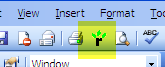
Oletetaan esimerkiksi, että haluat lukea Sherlock Holmesin seikkailut MS Readerissa. Se voi olla löytyi täältä ilmaiseksi projektissa Gutenberg. Sinun tarvitsee vain ladata tekstitiedosto, kopioida (CTRL + C) koko teksti ja liittää (CTRL + V) kaikki Word-asiakirjaan. Varmista, että marginaalit ovat kaikki kunnossa, fontit ovat kaikki kunnossa (inhoan henkilökohtaisesti Times New Romania, joten vaihdan fontin aina) ja napsauta sitten muuntamispainiketta. 20-30 sekunnin sisällä näet muunnetun tiedoston tietokoneellasi, joka sinun pitäisi vetää sitten Reader-kirjastokansioon. Kaksoisnapsauta tiedostoa nähdäksesi sen Reader-kirjastossivulla:
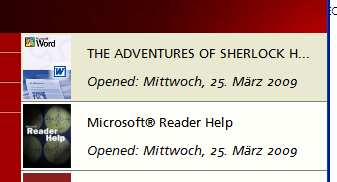
Nyt muuntamistyökalu on hyvä, mutta se ei ole täydellinen. Joten saat parittoman kappaleen täältä ja sieltä, joka työnnetään pois iskuista. Kuten alla näet. Mutta katsokaa tekstin erinomaista laatua. Hyvin luettavissa, etkö sanoisi? Valitsin fontiksi Arial koko 10, mutta voit valita minkä tahansa fontin ja koon haluat.
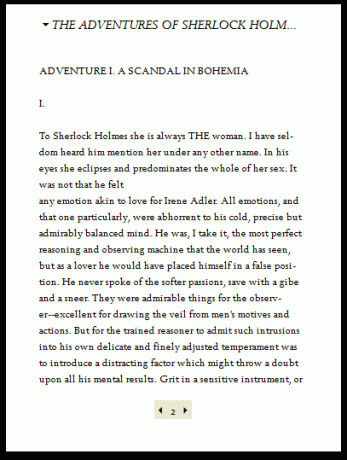
Muuntamistyökalu ilmeisesti myös muuntaa kuvia, joten voit upottaa kuvia myös Word-asiakirjaan, ja Reader siirtää ne myös.
Entä jos alkuperäinen asiakirja ei ole tekstitiedosto, vaan PDF-tiedosto? Monet e-kirjat ovat nykyään PDF-tiedostoja. No sinulla on kaksi vaihtoehtoa sikäli kuin näen. Voit joko muuntaa PDF-tiedoston Word-asiakirjaksi tai käyttää OCR-skannauspalvelua kääntämään PDF-e-kirjan kuvasta tekstiksi (vähän kuin Project Gutenberg tekee). Varun korosti tekstintunnistustyökalua nimeltään JOCR Kuinka poimia tekstiä kuvista (OCR)Paras tapa poimia tekstiä kuvasta on käyttää optista merkintunnistusta (OCR). Näytämme sinulle seitsemän ilmaista OCR-työkalua työhön. Lue lisää muutama päivä takaisin). Nopein vaihtoehto on todennäköisesti muuntaa PDF-tiedosto Word-asiakirjaksi. Olemme käsittäneet melko vähän näistä palveluista MakeUseOf-sivustossa. Karl on peittänyt HelloPDF Kuinka muuntaa PDF Wordiksi. Hanki tämä teksti takaisin! Lue lisää . Siellä on myös ConvertPDFToWord ConvertPdfToWord: PDF Word Doc Converter -sovellukseen Lue lisää , PDFUndo ja monia muita.
Joka tapauksessa, palataksesi MS Reader -sovellukseen, kun olet asentanut räätälöityjä e-kirjojasi sisälle, on olemassa vaihtoehtoja, joita voit hyödyntää. Voit saada sen lukemaan kirjan takaisin sinulle (vaikka ääni kuulostaa Hal: lta vuodesta 2001AD). Voit lisätä sivun kirjanmerkkeihin (ilmeisesti olennainen vaatimus) ja jos napsautat sanaa hiiren kakkospainikkeella, seuraava valikko aukeaa -
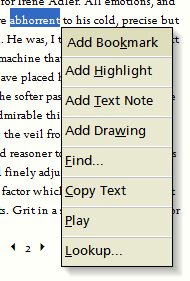
- Lisää kirjanmerkki - Korostamalla sanan tai ilmauksen, voit merkitä kyseisen sivun kirjanmerkkeihin eri väreillä ja palata automaattisesti sivulle milloin tahansa napsauttamalla kirjanmerkkikuvaketta oikeassa reunassa.
- Lisää korosta - Voit korostaa sanan tai lauseen kuin haluaisit tavallisen kirjan korostuskynällä. Voit jälleen siirtyä suoraan korostettuun sanaan tai lauseeseen napsauttamalla ponnahdusvalikon merkintäkuvaketta.
- Lisää tekstihuomautus - Voit lisätä sanan tai lauseen henkilökohtaisen muistiinpanon.
- Lisää piirustus - Voit lisätä vapaamuotoisen piirustuksen sanalle tai lauseeseen.
- löytö - etsii kaikki muut sanan esiintymät e-kirjasta. Etkö ole varma kuinka hyödyllinen se on.
- Kopioi teksti - täällä ei tarvita selitystä
- pelata - kuulet sanan, jonka MS Reader puhuu. Hyvä, jos kyseinen kieli ei ole ensimmäinen kielesi ja haluat kuulla kuinka sana äädetään.
- Katso ylös - etsii sanan määritelmää. Toimii vain, jos MS Readeriin on asennettu sanakirja.
Joten yhteenvetona voidaan todeta, että Kindle on upea laite, mutta jos asut Yhdysvaltojen ulkopuolella eikä se ole sinulle käytettävissä, se ei ole maailman loppu. Voit helposti asentaa jotain Microsoft Reader -sovellusta netbookiin ja saada jotain vastaavaa. Kuten huomaat, tekstin laatu on erinomainen, voit siirtyä koko näytön sivulle, lisätä kirjanmerkkisivuja, korostaa teksti… .hieman sovelluksen säätämisellä ja hakkeroinnilla, voit todennäköisesti saada netbookisi tekemään asioita, jotka a Kindle ei. No hyvin, ei aivan kaikkea, mutta saat merkitykseni.
Minua kiinnostaa saada mielipiteesi tästä, joten jos olet tehnyt jotain vastaavaa, jos tiedät paremmasta e-kirjaohjelmasta tai jos sinulla on muita kommentteja, aloita kirjoittaminen alla.
Mark O'Neill on freelance-toimittaja ja bibliofiili, joka on julkaissut juttuja vuodesta 1989 lähtien. Hän oli 6 vuotta MakeUseOfin toimitusjohtaja. Nyt hän kirjoittaa, juo liian paljon teetä, kätelee koiran kanssa ja kirjoittaa lisää. Löydät hänet Twitteristä ja Facebookista.